Γιατί δεν λειτουργεί το nfc στο Sony Xperia. Τρόπος μεταφοράς δεδομένων Κοινή χρήση εφαρμογών
Το Near Field Communication (NFC) είναι μια πολύ βολική λύση για τη μεταφορά δεδομένων μεταξύ δύο συσκευών. Είτε θέλετε να στείλετε φωτογραφίες, βίντεο, αρχεία ή πληρωμές, το NFC σας επιτρέπει να το κάνετε χωρίς την ταλαιπωρία. Αλλά πώς λειτουργεί και πώς χρησιμοποιείτε το NFC; Θα εξετάσουμε όλες τις σημαντικές πτυχές που πρέπει να γνωρίζετε όταν πρόκειται για τη χρήση του NFC.
Τι είναι το NFC;
Το όνομα της τεχνολογίας (Near Field Communication) υποδηλώνει πώς λειτουργεί πραγματικά. Έχετε δύο συσκευές συμβατές με NFC και έχουν τη δυνατότητα να επικοινωνούν μεταξύ τους όταν βρίσκονται κοντά (δηλαδή "κοντά" στο "πεδίο" μεταξύ τους). Η επικοινωνία πραγματοποιείται μέσω ραδιοσυχνοτήτων.
Στην κινητή σκηνή, το NFC διατίθεται προς το παρόν ως εργαλείο ανταλλαγής δεδομένων ή ανταλλαγής αρχείων. Αυτή η συγκεκριμένη τεχνολογία και ο τρόπος εφαρμογής της παρουσιάστηκε όταν η Google κυκλοφόρησε το Android 4.0 Ice Cream Sandwich, το οποίο επίσης έκανε το ντεμπούτο του με τη λειτουργία Android Beam. Με τη βοήθεια του NFC και του Android Beam, οι συσκευές μπόρεσαν να ανταλλάξουν αρχεία μεταξύ τους πολύ γρήγορα. Επιπλέον, η παρουσία NFC σε συσκευές Android τους επιτρέπει επίσης να διαβάζουν και / ή να γράφουν προγραμματιζόμενες ετικέτες NFC.

Έχετε NFC;
Δεν υποστηρίζουν όλα τα τηλέφωνα και τα tablet NFC. Έχετε NFC; Πώς μπορώ να ελέγξω το NFC; Ένας τρόπος είναι να αφαιρέσετε το πίσω μέρος της συσκευής και να αναζητήσετε τη λεπτή εκτύπωση για NFC ή άλλες ενδείξεις. Σε ορισμένα (παλαιότερα) τηλέφωνα, για παράδειγμα, ενδέχεται να εμφανίζεται η ένδειξη "Επικοινωνία κοντινού πεδίου" στην μπαταρία.

Σε ορισμένες συσκευές - ειδικά σε τηλέφωνα Xperia - θα δείτε το N-Mark, το επίσημο σύμβολο που δείχνει την υποστήριξη NFC.

Ή μπορείτε να παραλείψετε τις μηχανικές αναζητήσεις υλικού και απλώς να ελέγξετε το μενού Ρυθμίσεις του τηλεφώνου σας
Στη συσκευή σας Android, πατήστε Ρυθμίσεις.
Κάντε κλικ στο Επόμενο.
Κάντε κύλιση προς τα κάτω και θα δείτε τις γραμμές NFC και Android Beam.
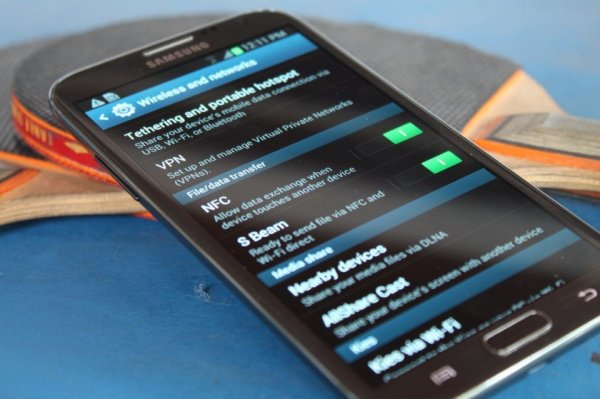
Ενεργοποίηση NFC
Εάν η συσκευή σας είναι εξοπλισμένη με NFC, το τσιπ Android Beam και η υπηρεσία πρέπει να ενεργοποιηθούν για να μπορέσετε να χρησιμοποιήσετε το NFC.
1. Μεταβείτε στις Ρυθμίσεις - Για προχωρημένους.
2. Πατήστε το διακόπτη NFC για να τον ενεργοποιήσετε. Το Android Beam θα ενεργοποιηθεί αυτόματα.
3. Εάν το Android Beam δεν ενεργοποιείται αυτόματα, απλώς πατήστε στην ενότητα και επιλέξτε "Ναι" για να το ενεργοποιήσετε.
4. Συνήθως, οι δυνατότητες του NFC chip συνεργάζονται με το Android Beam. Εάν το Android Beam είναι απενεργοποιημένο, ενδέχεται να περιορίσει την ικανότητα επικοινωνίας NFC.
Ανταλλαγή δεδομένων μέσω NFC
Ενεργοποιώντας το NFC, χρησιμοποιείτε ήδη το τσιπ για την ανταλλαγή δεδομένων. Για μια επιτυχημένη επικοινωνία, λάβετε υπόψη τα εξής:
Και οι συσκευές μετάδοσης και λήψης πρέπει να έχουν NFC και Android Beam (ενεργοποιημένη).
Καμία από τις συσκευές δεν πρέπει να βρίσκεται σε κατάσταση αδράνειας ή κλειδώματος.
Θα λάβετε ανατροφοδότηση ήχου και αφής όταν οι δύο συσκευές εντοπίζουν η μία την άλλη.
Μην διαχωρίζετε τις συσκευές σας έως ότου ξεκινήσει η μεταφορά.
Θα ακούσετε ένα ηχητικό σήμα όταν το αρχείο ή το περιεχόμενο έχει μεταφερθεί με επιτυχία.

Επί του παρόντος, η κοινή χρήση περιεχομένου περιορίζεται σε μικρά αρχεία. Ανεξάρτητα, μπορείτε να στείλετε περιεχόμενο ή τύπους αρχείων όπως ιστοσελίδες, γεωγραφικά δεδομένα και επαφές χωρίς προβλήματα.
Διαχωρισμός περιεχομένου
Ανοίξτε το περιεχόμενο για κοινή χρήση.
Τοποθετήστε τα πίσω πάνελ και των δύο συσκευών μεταξύ τους.
Περιμένετε για μια ακουστική και απτική επιβεβαίωση ότι και οι δύο συσκευές έχουν ανιχνεύσει η μία την άλλη.
Δώστε προσοχή στην οθόνη της συσκευής αποστολής, θα εμφανιστεί το "Click to transfer" στην κορυφή.
Τύπος οθόνη αφής αποστολή συσκευής για έναρξη της μεταφοράς δεδομένων. Θα ακούσετε έναν ήχο κατά την έναρξη της μετάδοσης.
Όταν ολοκληρωθεί η μεταφορά, θα ακούσετε έναν ήχο επιβεβαίωσης. Επιπλέον, θα λάβετε είτε μια ειδοποίηση ότι η μεταφορά έχει ολοκληρωθεί είτε η κατάλληλη εφαρμογή θα ξεκινήσει ένα πρόγραμμα χειρισμού και θα ανοίξει το μεταφερόμενο περιεχόμενο.

Κοινή χρήση εφαρμογών
Η κοινή χρήση εφαρμογών με χρήση NFC δεν χωρίζει το apk. εφαρμογές. Αντ 'αυτού, η συσκευή αποστολής απλώς μοιράζεται τη σελίδα της εφαρμογής Παίξτε Marketκαι η συσκευή λήψης την ανοίγει, έτοιμη για λήψη.
Κοινοποίηση περιεχομένου και πληροφοριών ιστού
Η κοινή χρήση ιστοσελίδων χρησιμοποιώντας το NFC επίσης δεν μεταφέρει την ίδια τη σελίδα. Πιθανότατα, το NFC στέλνει απλώς τη διεύθυνση ιστού της σελίδας και η άλλη συσκευή την ανοίγει στο προεπιλεγμένο πρόγραμμα περιήγησης ιστού.
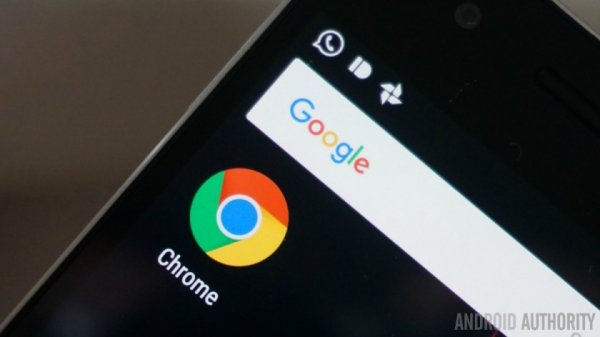
Κοινή χρήση βίντεο YouTube
Από τεχνική άποψη, η κοινή χρήση βίντεο YouTube δεν χωρίζει αρχεία βίντεο. Αυτή η λύση, ωστόσο, κατευθύνει το βίντεο στην εφαρμογή YouTube του τηλεφώνου λήψης.
Κοινή χρήση στοιχείων επικοινωνίας
Κατά την κοινή χρήση επαφών με χρήση NFC, η συσκευή λήψης εξετάζει τους διαθέσιμους λογαριασμούς Google και ρωτά τον χρήστη σχετικά με τους λογαριασμούς που θα χρησιμοποιήσει για να δημιουργήσει μια νέα επαφή. Διαφορετικά, τα στοιχεία επικοινωνίας θα αποθηκευτούν αυτόματα και θα εμφανιστούν από την εφαρμογή Επαφές.
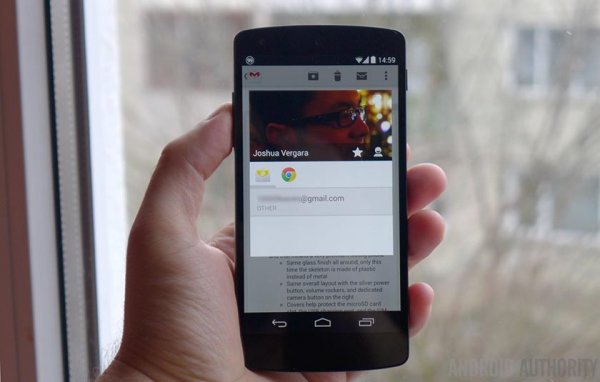
Κοινή χρήση φωτογραφιών
Δεν μπορούν όλες οι συσκευές συμβατές με NFC να ανταλλάσσουν φωτογραφίες μεταξύ τους. Σε περιπτώσεις όπου η μεταφορά της φωτογραφίας είναι επιτυχής, η συσκευή λήψης ειδοποιείται ότι η μεταφορά έχει ολοκληρωθεί. Μετά τη μεταφορά, η φωτογραφία εμφανίζεται στη συλλογή.
Χρήση NFC- ετικέτες
Εκτός από την κοινή χρήση περιεχομένου με άλλες συσκευές συμβατές με NFC, μπορείτε επίσης να χρησιμοποιήσετε το NFC για να προσαρμόσετε το τηλέφωνο ή το tablet σας με ένα πάτημα. Μπορείτε να το κάνετε αυτό χρησιμοποιώντας συσκευές συμβατές με NFC με προγραμματισμένες ετικέτες NFC.
Μια ετικέτα NFC είναι ένα μη εξουσιοδοτημένο τσιπ NFC, αρκετά μικρό για να ενσωματωθεί σε αντικείμενα όπως αφίσες ταινιών, επαγγελματικές κάρτες, φάρμακα, αυτοκόλλητα, βραχιολάκια, μπρελόκ, στυλό, ετικέτες και άλλα. Το μικροτσίπ μπορεί να αποθηκεύσει μικρά κομμάτια δεδομένων που μπορούν να διαβαστούν με μια συμβατή συσκευή NFC. Διαφορετικές ετικέτες NFC έχουν διαφορετικές ποσότητες μνήμης. Μπορείτε να αποθηκεύσετε διάφορους τύπους δεδομένων σε ετικέτες NFC, όπως διεύθυνση URL, στοιχεία επικοινωνίας ή ακόμη και εντολές / παραμέτρους που μπορούν να εκτελέσουν οι αναγνώστες σε επαφή.

Για να διαβάσετε δεδομένα ή να γράψετε δεδομένα σε τέτοιες ετικέτες NFC, χρειάζεστε μια εφαρμογή επεξεργασίας ετικετών NFC όπως το Trigger που είναι διαθέσιμη στο Google Play Store... Οι ετικέτες που έχουν προγραμματιστεί με αυτήν την εφαρμογή μπορούν να διαβαστούν μόνο από συσκευές στις οποίες είναι εγκατεστημένη αυτή η εφαρμογή.
Μπορείτε να προγραμματίσετε μια ετικέτα NFC (tag) για την εκτέλεση εργασιών όπως άνοιγμα ιστοσελίδων, προσαρμογή ρυθμίσεων τηλεφώνου ή ακόμη και αποστολή κειμένου. Έτσι, για παράδειγμα, μπορείτε να προγραμματίσετε την ετικέτα NFC για ενεργοποίηση όταν φτάσετε στο γραφείο, όπου το τηλέφωνο θα μεταβεί σε λειτουργία δόνησης, θα ενεργοποιήσετε το Wi-Fi και θα απενεργοποιήσετε το Bluetooth. Απλώς φέρτε το πίσω πλαίσιο της συσκευής στην προγραμματισμένη ετικέτα και η συσκευή θα εκτελέσει τις εργασίες που έχουν προγραμματιστεί στην ετικέτα.
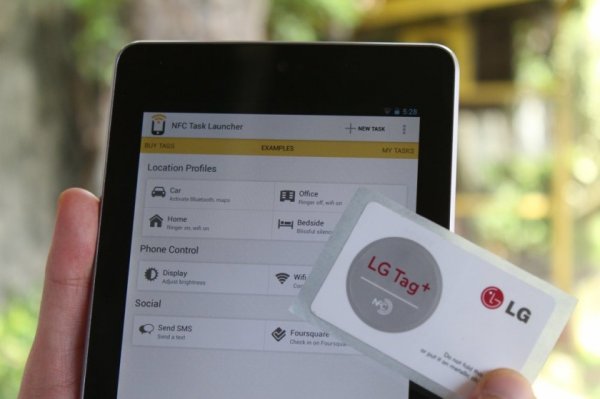
Χρησιμοποιώντας την εφαρμογή Trigger, μπορείτε να κωδικοποιήσετε ετικέτες NFC και να εκτελέσετε εργασίες ή να ρυθμίσετε παραμέτρους, για παράδειγμα:
Ρυθμίσεις Wi-Fi και Bluetooth (συμπεριλαμβανομένης της λειτουργίας αεροπλάνου, αυτόματου συγχρονισμού, ενεργοποίησης / απενεργοποίησης GPS, ενεργοποίησης / απενεργοποίησης δεδομένων κινητής τηλεφωνίας)
Ρυθμίσεις ήχου και έντασης (προφίλ ήχου, ήχος κλήσης, ένταση κουδουνίσματος / ειδοποίησης, ένταση αναπαραγωγής πολυμέσων, ένταση συστήματος, ένταση συναγερμού και δραστηριότητα δόνησης.
Παράμετροι οθόνης (φωτεινότητα, αυτόματη περιστροφή, οπίσθιος φωτισμός, ενεργός χρόνος εμφάνισης).
Κοινωνικά δίκτυα (μηνύματα που φτάνουν ελέγχοντας υπηρεσίες όπως Foursquare, Facebook, Google Latitude, Google Places).
Μηνύματα (AutoSync, ΗΛΕΚΤΡΟΝΙΚΗ ΔΙΕΥΘΥΝΣΗπροκατασκευασμένα SMS, Glympse).
Εφαρμογές και συντομεύσεις (ανοιχτή εφαρμογή, εναλλαγή εφαρμογής, συγκεκριμένη δραστηριότητα, παύση, ανοιχτή διεύθυνση URL / URI, ομιλία κειμένου, πλοήγηση, βάση σύνδεσης, βάση αυτοκινήτου)
Πολυμέσα (έναρξη / διακοπή αναπαραγωγής, μετάβαση στο επόμενο αρχείο πολυμέσων, αναπαραγωγή του προηγούμενου αρχείου πολυμέσων).
Ξυπνητήρι (ρύθμιση ξυπνητηριού, ρύθμιση χρονοδιακόπτη).
Εκδηλώσεις (δημιουργία εκδήλωσης, δημιουργία χρονικής σήμανσης στο ημερολόγιο).
Ασφάλεια (ενεργοποίηση LockScreen).
Πραγματοποιήσετε μια τηλεφωνική κλήση.
Ειδικές λειτουργίες για τη Samsung (λειτουργία κλειδώματος, λειτουργία μονάδας δίσκου, λειτουργία εξοικονόμησης ενέργειας).
Πληρωμές μέσω κινητού
Οι πληρωμές μέσω κινητού είναι πιθανώς η δυνατότητα για την οποία το NFC είναι πιο γνωστό. Μπορούμε να πούμε ότι η πληρωμή χρησιμοποιεί κινητή συσκευή προσφέρει λίγη καινοτομία, οπότε όλοι προσπαθούν να δοκιμάσουν. Αλλά και εδώ, δεν είναι δύσκολο να αντιμετωπίσουμε προβλήματα, καθώς δεν υποστηρίζει κάθε κατασκευαστής συναλλαγές που χρησιμοποιούν NFC.
Θέλετε να μάθετε περισσότερα σχετικά με τις πληρωμές μέσω κινητού; Οι πιο δημοφιλείς υπηρεσίες για το λειτουργικό λειτουργικό σύστημα της Google είναι το Android Pay και το Samsung Pay. Έχουμε ετοιμάσει ξεχωριστά υλικά για κάθε υπηρεσία, κοιτάξτε στον ιστότοπο.

συμπέρασμα
Τα περισσότερα τηλέφωνα Android στην αγορά διαθέτουν ήδη λειτουργικότητα NFC, έτσι οι περισσότεροι άνθρωποι μπορούν να μεταφέρουν αρχεία χρησιμοποιώντας αυτήν την τεχνολογία. Αν έχετε συμβουλές για τη χρήση NFC, γράψτε μας.
(16 ψήφοι)Τι είναι το NFC και πώς μπορώ να το χρησιμοποιήσω στο Android;
Από την ίδρυσή της, το Near Field Communication (NFC) έχει βρει ευρεία χρήση σε ασύρματες πληρωμές. Πολλές εταιρείες χρησιμοποιούν αυτήν την τεχνολογία σε επαγγελματικές κάρτες, κάρτες ασφαλούς πρόσβασης και ακόμη και για ειδικές κάρτες που χρησιμοποιούνται για την πληρωμή σε καφετέριες και καφετέριες όταν αγοράζουν τρόφιμα.
Το NFC χρησιμοποιείται όλο και περισσότερο στον κλάδο των κινητών. Πολλοί κατασκευαστές Android smartphone και τα tablet έχουν αρχίσει να περιλαμβάνουν NFC στις κορυφαίες συσκευές τους. Εάν θέλετε να μάθετε πώς να χρησιμοποιείτε το Near Field Communication ή η συσκευή σας υποστηρίζει αυτόν τον τύπο σύνδεσης, τότε αυτό το άρθρο μπορεί να σας φανεί χρήσιμο.
Τι είναι το NFC;
Το όνομα αυτής της τεχνολογίας μιλά για το πώς λειτουργεί. Έχουμε δύο συσκευές που υποστηρίζουν το NFC και η εργασία τους θα είναι δυνατή μόνο εάν είναι κοντά η μία στην άλλη. Η σύνδεση πραγματοποιείται μέσω ραδιοκυμάτων.
Ανά πρόσφατες φορές Το NFC έχει γίνει μια λέξη-κλειδί στον κόσμο Τηλέφωνα Android και δισκία. Σχεδόν όλες οι σύγχρονες συσκευές είναι εξοπλισμένες με μάρκες NFC. Ο σκοπός του NFC έχει αναγνωριστεί ως εργαλείο για κοινή χρήση αρχείων και μεταφορά δεδομένων. Αυτή η λειτουργικότητα ήρθε στο προσκήνιο με την άφιξη του Android 4.0 Ice Cream Sandwich. Χρησιμοποιώντας NFC και Android Beam, οι συσκευές θα μπορούσαν να ανταλλάσσουν αρχεία πολύ γρήγορα. Επιπλέον, το NFC σάς επιτρέπει να διαβάζετε και / ή να γράφετε προγραμματιζόμενες ετικέτες NFC.
Υποστηρίζει η συσκευή μου το NFC;
Δεν υποστηρίζουν όλα τα τηλέφωνα ή τα τηλέφωνα NFC. Πώς να ελέγξετε τη συσκευή σας; Ένας τρόπος είναι να αφαιρέσετε το πίσω κάλυμμα της συσκευής και να βρείτε μια ξεχωριστή επιγραφή ή αυτοκόλλητο εκεί. Σε μερικά Τηλέφωνα Samsungόπως το Galaxy S3, αυτή η "Επικοινωνία πεδίου κοντά" εκτυπώνεται στην μπαταρία.

Για παράδειγμα, στο Galaxy δεν θα βρείτε τέτοιες επιγραφές, αλλά στο ίδιο το πίσω κάλυμμα μπορείτε να δείτε την κεραία NFC.

Σε ορισμένες συσκευές - ειδικά από τη σειρά Sony Xperia - θα βρείτε ένα αυτοκόλλητο με το σύμβολο "N", το οποίο δείχνει την παρουσία του NFC.

Ή μπορείτε να αφήσετε όλες αυτές τις αναζητήσεις σε επίπεδο υλικού και να ελέγξετε με Android:
- Επιλέξτε: Ρυθμίσεις – > Ασύρματος Συν. και δίκτυα
- Πηγαίνετε στο κάτω μέρος και εδώ θα δείτε τις ρυθμίσεις NFC και Android Beam .

Εάν αποδείχθηκε ότι η συσκευή σας υποστηρίζει NFC, τότε για να ξεκινήσετε, πρέπει πρώτα να την ενεργοποιήσετε και το Android Beam:
- Επιλογή ρυθμίσεων – > Ασύρματος Συν. και δίκτυα
- Κάντε κλικ στο NFC για να το ενεργοποιήσετε . Το Android Beam θα ενεργοποιηθεί αυτόματα.
- Εάν το Android Beam δεν ενεργοποιείται αυτόματα, πατήστε το και επιλέξτε "Ναι".
Σε smartphone, το NFC λειτουργεί σε συνδυασμό με το Android Beam. Η απενεργοποίηση του Android Beam μπορεί να προκαλέσει πολλούς περιορισμούς στις μεταδόσεις NFC .
Μεταφορά δεδομένων
Τώρα είστε έτοιμοι να χρησιμοποιήσετε το NFC. Για να είναι επιτυχής η μεταφορά δεδομένων, πρέπει να πληρούνται οι ακόλουθες απαιτήσεις:
- Τόσο οι συσκευές αποστολής όσο και οι συσκευές λήψης πρέπει να έχουν ενεργοποιημένο το NFC και το Android Beam.
- Καμία από τις συσκευές δεν πρέπει να είναι κλειδωμένη ή σε κατάσταση αναστολής λειτουργίας.
- Όταν οι συσκευές βρίσκουν η μία την άλλη, θα λάβετε μια επιβεβαίωση ήχου.
- Μην αποσυνδέετε τις συσκευές μέχρι να ξεκινήσει η μεταφορά δεδομένων.
- Εάν το αρχείο έχει μεταφερθεί επιτυχώς, θα λάβετε μια επιβεβαίωση ήχου.

Δεν έχει σημασία τι είδους δεδομένα ή αρχεία θέλετε να μεταφέρετε μέσω NFC ή ποια συσκευή το κάνετε (τηλέφωνο ή tablet), η γενική αρχή της μεταφοράς θα παραμένει πάντα η ίδια:
- Ανοίξτε το αρχείο που θέλετε να μεταφέρετε.
- Επαναφέρετε τις δύο συσκευές πίσω 1 εκατοστό.
- Περιμένετε για την ακουστική επιβεβαίωση ότι οι συσκευές βρέθηκαν μεταξύ τους.
- Το "Touch to beam" θα εμφανιστεί στην οθόνη της συσκευής μετάδοσης. Αγγίξτε την οθόνη όταν ξεκινήσει η μετάδοση. Θα ακούσετε έναν διακριτικό ήχο.
- Η ολοκλήρωση της μεταφοράς θα συνοδεύεται επίσης από ένα ηχητικό σήμα ή η αντίστοιχη εφαρμογή θα ανοίξει το αρχείο λήψης.
Κοινή χρήση (εφαρμογές, ιστοσελίδες, φωτογραφίες και βίντεο)
Η κοινή χρήση εφαρμογών δεν σημαίνει ότι μεταφέρετε τον εαυτό σας Αρχείο APK εφαρμογές. Το μόνο που συμβαίνει είναι να μεταφέρετε τη σελίδα αυτής της εφαρμογής στο Play Store, από όπου γίνεται λήψη. Το ίδιο ισχύει και για τη μεταφορά ιστοσελίδων. Η ίδια η ιστοσελίδα δεν μεταδίδεται, αλλά μεταδίδεται μόνο η διεύθυνση URL της, μόλις μεταδοθεί ο σύνδεσμος, η συσκευή λήψης την ανοίγει αυτόματα στο πρόγραμμα περιήγησης.

Δεν είναι σε θέση κάθε συσκευή με δυνατότητα NFC να μεταφέρει αρχεία φωτογραφιών και βίντεο. Για παράδειγμα, στο Htc ένα Τα X και Sony Xperia TX έχουν προβλήματα με αυτό. Αλλά αν η φωτογραφία ή το βίντεο μεταφέρθηκε με επιτυχία, τότε η συσκευή λήψης θα σας ειδοποιήσει για την ολοκλήρωση της διαδικασίας μεταφοράς και η συλλογή ή το πρόγραμμα αναπαραγωγής θα ανοίξει αυτόματα τα ληφθέντα αρχεία.
Ετικέτες NFC
Εκτός από τη μετάδοση δεδομένων μέσω NFC, μπορείτε επίσης να διαμορφώσετε τη συσκευή σας ώστε να διαβάζει ετικέτες NFC. Η ετικέτα NFC είναι μια μικρή προγραμματιζόμενη περιοχή που μπορεί να τοποθετηθεί σε πινακίδες, ράφια προϊόντων, αφίσες κ.λπ. Αυτό το μικροτσίπ περιέχει μια μικρή ποσότητα πληροφοριών που μπορεί να διαβάσει μια συσκευή με δυνατότητα NFC. Διαφορετικές ετικέτες NFC έχουν διαφορετικές ποσότητες πληροφοριών. Αυτές οι ετικέτες μπορούν να αποθηκεύσουν διαφορετικούς τύπους πληροφοριών: συνδέσμους, στοιχεία επικοινωνίας, διαφημίσεις κ.λπ.

Για να διαβάσετε ή να γράψετε τέτοιες ετικέτες NFC, πρέπει να έχετε μια ειδική εφαρμογή, όπως το NFC Task Launcher. Για να διαβάσετε την ετικέτα, πρέπει να χρησιμοποιήσετε την ίδια εφαρμογή με την οποία δημιουργήθηκε. Μπορείτε να προγραμματίσετε την ετικέτα NFC όταν χρειάζεται να ενεργοποιήσετε τη λειτουργία δόνησης ή να ενεργοποιήσετε το Wi-Fi ή να απενεργοποιήσετε το Bluetooth κ.λπ. Φέρτε τη συσκευή σας με το πίσω Ετικέτα NFCκαι η συσκευή θα εκτελέσει την ενέργεια που έχει προγραμματιστεί σε αυτήν την ετικέτα.

Χρησιμοποιώντας το NFC Task Launcher μπορείτε να δημιουργήσετε τις ακόλουθες ετικέτες:
- Ελεγχος Ρυθμίσεις Wi-Fi και Bluetooth (συμπεριλαμβανομένης της λειτουργίας πτήσης, αυτόματου συγχρονισμού, ενεργοποίησης / απενεργοποίησης GPS).
- Διαχείριση ρυθμίσεων ήχου και έντασης (κλήση, ειδοποίηση, ήχος κλήσης, ένταση συναγερμού, ήχος συστήματος).
- Ελέγχει τις ρυθμίσεις της οθόνης (φωτεινότητα, αυτόματη περιστροφή).
- Διαχείριση κοινωνικών μέσων.
- Διαχείριση μηνυμάτων (αποστολή email, σύνταξη SMS).
- Διαχείριση εφαρμογών και εικονιδίων (ανοιχτή εφαρμογή, κλείσιμο εφαρμογής, παύση, πλοήγηση, ανοιχτός σύνδεσμος).
- Έλεγχος πολυμέσων (άνοιγμα αρχείου, μετάβαση στο επόμενο / προηγούμενο αρχείο).
- Διαχειριστείτε ξυπνητήρια, συμβάντα, ασφάλεια και ακόμη και πραγματοποιήστε μια τηλεφωνική κλήση.
Το NFC (Near Field Communication) είναι μια τεχνολογία που είναι αρκετά δημοφιλής σύγχρονος κόσμοςΜπορεί να φαίνεται περίεργο, αλλά βασίζονται σε τέτοια κοινά πράγματα όπως ένα κλειδί πόρτας ή μια κάρτα μετρό. Εκείνοι. Είναι η ικανότητα των αντικειμένων να μεταδίδουν μια μικρή ποσότητα δεδομένων σε πολύ μικρή απόσταση. Ας δούμε πώς μπορούμε να χρησιμοποιήσουμε αυτήν την ικανότητα στα gadget Android μας, το οποίο ονομάζεται Android Beam.
Κύρια χαρακτηριστικά της εφαρμογής NFC
- Φυσικά, το πρώτο πράγμα που έρχεται στο μυαλό είναι η άμεση μεταφορά δεδομένων μεταξύ των τηλεφώνων. Έτσι, χρησιμοποιώντας το NFC, μπορείτε να δημιουργήσετε μια σύνδεση μεταξύ συσκευών αγγίζοντας τις συσκευές και να μεταφέρετε σχεδόν οποιοδήποτε αρχείο πολυμέσων ή, για παράδειγμα, έναν σύνδεσμο προς μια σελίδα, με ένα άγγιγμα. Σε αυτήν την περίπτωση, τα δεδομένα μεταδίδονται μέσω bluetooth χρησιμοποιώντας NFC, μόνο η επικοινωνία μεταξύ των συσκευών έχει δημιουργηθεί.
- Γρήγορη "αντιστοίχιση" με αξεσουάρ Bluetooth που υποστηρίζουν επίσης NFC. Μια τέτοια συσκευή, για παράδειγμα, είναι το φορητό ηχείο Nokia Play 360.
- Μπορείτε επίσης να χρησιμοποιήσετε το NFC για να μετατρέψετε το gadget σας σε εικονικό πορτοφόλι. Για να το κάνετε αυτό, θα χρειαστεί να εγκαταστήσετε μια ειδική εφαρμογή (Πορτοφόλι Google), να διαμορφώσετε και, στη συνέχεια, να πληρώσετε αγγίζοντας σε οποιοδήποτε τερματικό με υποστήριξη NFC.
- Μια άλλη πολύ ενδιαφέρουσα εφαρμογή του NFC είναι οι ετικέτες. Οι μικρές κάρτες μπορούν να προγραμματιστούν μέσω εφαρμογών (όπως Trigger) και να δημιουργήσουν προφίλ, να ξεκινήσουν εφαρμογές κ.λπ. Για παράδειγμα, μια ετικέτα στο αυτοκίνητο θα ενεργοποιήσει τον πλοηγό και θα επικοινωνήσει με ένα πληκτρολόγιο Bluetooth και θα αλλάξει μια ετικέτα στο κομοδίνο το τηλέφωνο σε αθόρυβη λειτουργία και ορίστε ένα ξυπνητήρι. Συμφωνώ πολύ βολικό 🙂
Πώς να ενεργοποιήσετε το NFC
- Μεταβείτε στις ρυθμίσεις
- Ασύρματα δίκτυα -\u003e Περισσότερα
- Τώρα, εάν η συσκευή υποστηρίζει NFC, θα υπάρχει μια αντίστοιχη ρύθμιση, βάλτε ένα σημάδι επιλογής για ενεργοποίηση.
Πώς να μεταφέρετε ένα αρχείο χρησιμοποιώντας NFC
- Ενεργοποιούμε το NFC και στις δύο συσκευές
- Ελέγχουμε ότι και οι δύο συσκευές είναι ενεργές και ότι η οθόνη δεν είναι κλειδωμένη
- Επιλέξτε το αρχείο που θέλετε να μεταφέρετε
- Αγγίζοντας τα πίσω καλύμματα
- Μετά το ηχητικό σήμα στη συσκευή εκπομπής, το μόνο που μένει είναι να πατήσετε στην οθόνη
Για ευκολία, έκανα ένα σύντομο βίντεο σχετικά με τον τρόπο μεταφοράς αρχείων μέσω NFC:
Μην ξεχάσετε να σας αρέσει! 🙂
Όλο και περισσότερο, οι κατασκευαστές smartphone και tablet εξοπλίζουν τα δικά τους. Το εύρος χρήσης αυτής της τεχνολογίας είναι πολύ ευρύ: μπορείτε να μεταφέρετε όλα τα είδη περιεχομένου, να πληρώνετε για υπηρεσίες όπως πιστωτική κάρτα, πληρώνουν για ταξίδια και είδη παντοπωλείου, ισχύουν ως κάρτα-κλειδί κ.λπ. Η χρήση του NFC θα εξεταστεί στο παράδειγμα των συσκευών Android, δεδομένου ότι είναι αυτοί που είναι πιο ενεργά εξοπλισμένοι με τον αντίστοιχο προσαρμογέα.
Το smartphone μου διαθέτει NFC;
Είναι εύκολο να βεβαιωθείτε ότι έχετε ένα τσιπ NFC στο tablet ή το smartphone σας. Για παράδειγμα, η Samsung επισημαίνει τις μπαταρίες των συσκευών της με την κατάλληλη επιγραφή:Η Sony τοποθετεί το λογότυπο NFC απευθείας στις θήκες των συσκευών της, αλλά είναι καλύτερο να το ελέγξετε μέσω του μενού gadget. Για να το κάνετε αυτό, κάντε τα εξής.
Το πρώτο βήμα. Ανοίξτε τις ρυθμίσεις.
Βήμα δυο. Μεταβείτε στην ενότητα ρυθμίσεων ασύρματα δίκτυα, πατήστε "Περισσότερα ...".
Βήμα τρίτο. Εάν υπάρχει ένα τσιπ NFC, βλέπουμε την ενότητα ρυθμίσεων.
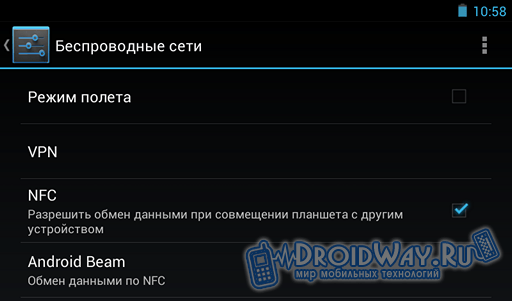
Ενεργοποιήστε το NFC
Υποστηρίζει η συσκευή σας NFC; Εξαιρετική! Απομένει μόνο να ενεργοποιηθεί η λειτουργία.Το πρώτο βήμα. Στο μενού ρυθμίσεων NFC (η διαδρομή υποδείχθηκε νωρίτερα), ενεργοποιήστε τη γραμμή "επιτρέψτε την ανταλλαγή δεδομένων όταν συνδυάζετε ...".
Βήμα δυο. Κάντε κλικ στο Android Beam και πατήστε Ναι. Το κάνουμε αυτό εάν η δέσμη δεν ανάβει μόνη της.
Σπουδαίος! Εάν το Android Beam είναι απενεργοποιημένο, η ικανότητά σας να αλληλεπιδράτε με άλλες συσκευές και ετικέτες NFC θα είναι περιορισμένη.
Οδηγίες για τη μεταφορά περιεχομένου μέσω NFC
Για τη μεταφορά περιεχομένου μέσω NFC σε άλλη συσκευή, εργαζόμαστε με την ακόλουθη σειρά.Το πρώτο βήμα. Ανοίξτε το αρχείο (για παράδειγμα, μια φωτογραφία) που θέλετε να μεταφέρετε.
Βήμα δυο. Στηρίζουμε τα smartphone / τα tablet μεταξύ μας. Επιτρέπεται κάποια αφαίρεση (όχι περισσότερο από 7-10 cm).
Βήμα τρίτο. Περιμένουμε να βρεθούν οι συσκευές μεταξύ τους. Θα εμφανιστεί μια ειδοποίηση στην οθόνη της συσκευής αποστολής. Μοιάζει με αυτό:

Τέταρτο βήμα. Πατάμε στην οθόνη. Ξεκινά η μεταφορά περιεχομένου.

Κατά κανόνα, το σύστημα εκδίδει μια υγιή ειδοποίηση τη στιγμή της έναρξης της μετάδοσης πληροφοριών και μετά την ολοκλήρωσή της.
Δεν είναι δυνατή η μεταφορά:
εφαρμογές
βίντεο που μεταδίδονται από το YouTube.
ιστοσελίδες.
Όταν προσπαθείτε να μεταφέρετε το αναφερόμενο περιεχόμενο, ο παραλήπτης θα λάβει έναν σύνδεσμο προς αυτό στην αντίστοιχη υπηρεσία.
Αλληλεπίδραση με ετικέτες NFC
Το εύρος χρήσης της τεχνολογίας NFC δεν περιορίζεται σε μία μόνο μεταφορά δεδομένων χρήστη. Χρησιμοποιώντας μια συσκευή με ένα τέτοιο τσιπ, μπορείτε να διαβάσετε και να μεταδώσετε πληροφορίες σε ειδικές ετικέτες και κάρτες NFC.
Το τσιπ NFC είναι εξαιρετικά μικρό σε μέγεθος, το οποίο του επιτρέπει να ενσωματωθεί σε οποιοδήποτε μέρος. Για παράδειγμα, μια τιμή, ακουστικά, επαγγελματική κάρτα κ.λπ. Ένα τέτοιο τσιπ μπορεί να περιέχει τόσο πληροφορίες όσο και εντολές που πρέπει να εκτελέσει η συσκευή κατά την επαφή με την ετικέτα (για παράδειγμα, απενεργοποίηση Wi-Fi, ενεργοποίηση ασύρματου ακουστικού κ.λπ.).
Για να διαβάσετε πληροφορίες από τέτοιου είδους ετικέτες ή να γράψετε τα δεδομένα σας στα τσιπ τους, πρέπει να εγκαταστήσετε την κατάλληλη εφαρμογή στο smartphone ή το tablet σας. Για παράδειγμα, το πρόγραμμα Yandex.Metro θα σας επιτρέψει να μάθετε τον υπόλοιπο αριθμό διαδρομών στην κάρτα μετρό μέσω NFC. Εγκαθιστώντας το πρόγραμμα εκκίνησης εφαρμογών NFC, μπορείτε να διαμορφώσετε το gadget Android ώστε να εκτελεί διάφορες ενέργειες προγραμματίζοντας ανάλογα την ετικέτα NFC.
Στο δικό σας Συσκευή Android διαθέσιμη τεχνολογία ασύρματης μετάδοσης Δεδομένα NFC, αλλά δυστυχώς δεν ξέρετε τι χρησιμεύει και πώς να το χρησιμοποιήσετε; θα διορθώσει αυτήν την κατάσταση! Τι είναι το NFC; Σε τι χρησιμεύει το NFC; Πώς μπορώ να χρησιμοποιήσω το NFC; Αυτές είναι οι ερωτήσεις που θέτουν σχεδόν όλοι οι χρήστες συσκευών με NFC! Ακόμα κι αν ρωτήσετε έναν πιο προηγμένο χρήστη με γνώσεις τεχνολογίας για το NFC, στις περισσότερες περιπτώσεις θα λάβετε μόνο μια επιφανειακή απάντηση.
Μέθοδος 2. Ετικέτες NFC
Φανταστείτε μια κατάσταση στην οποία ο καθένας μας συμβαίνει: σηκωθήκατε το πρωί, φάγατε πρωινό, κοίταξε τι έμεινε στα ψυγεία, ξεκίνησες εφαρμογή google Κρατήστε ή αγοράστε ένα Baton για να γράψετε μια λίστα με τα τι πρέπει να αγοράσετε από τα προϊόντα, να αφήσετε το σπίτι και να ενεργοποιήσετε τα δεδομένα πακέτων κινητής τηλεφωνίας (Διαδίκτυο), μπήκα στο αυτοκίνητο, ενεργοποίησε το πρόγραμμα πλοήγησης και Bluetooth, πήρε τη δουλειά, έβαλε Android σε λειτουργία δόνησης και ξεκίνησε το Evernote. Αλλά όλα αυτά μπορούν να γίνουν όχι κάθε φορά με το χέρι, αλλά αυτόματα! Πως? Με ετικέτες NFC και Android με NFC!
Τι χρειάζεται για αυτό;

Αφού δημιουργήσετε μια εκδήλωση, μπορείτε να επισυνάψετε μια σήμανση μέρους ή μια κάρτα στο ψυγείο (ή να την μετακινήσετε κοντά). Τώρα, κάθε φορά που βρίσκεστε στην κουζίνα, μπορείτε να ανοίξετε γρήγορα την εφαρμογή Google Keep και να γράψετε μια σημείωση με μια λίστα με τις απαραίτητες αγορές.
Και ένα ακόμη παράδειγμα ... Όταν μπαίνετε στο αυτοκίνητό σας, υπάρχει μια ετικέτα, η οποία ενεργοποιεί αυτόματα τον πλοηγό και ξεκινά το Bluetooth.
1. Σαρώστε το σημάδι ή την κάρτα, δώστε του ένα όνομα 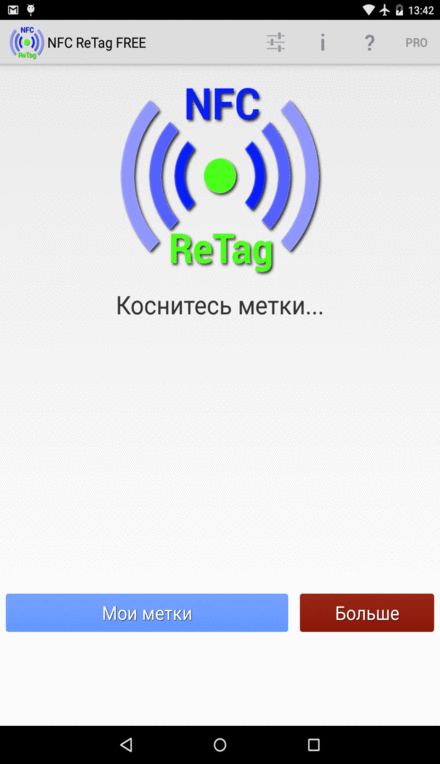 2. Ρυθμίζουμε τις ενέργειες για το χάρτη - ενεργοποιήστε την εφαρμογή πλοήγησης και ενεργοποιούμε επίσης την ασύρματη μετάδοση δεδομένων Bluetooh
2. Ρυθμίζουμε τις ενέργειες για το χάρτη - ενεργοποιήστε την εφαρμογή πλοήγησης και ενεργοποιούμε επίσης την ασύρματη μετάδοση δεδομένων Bluetooh 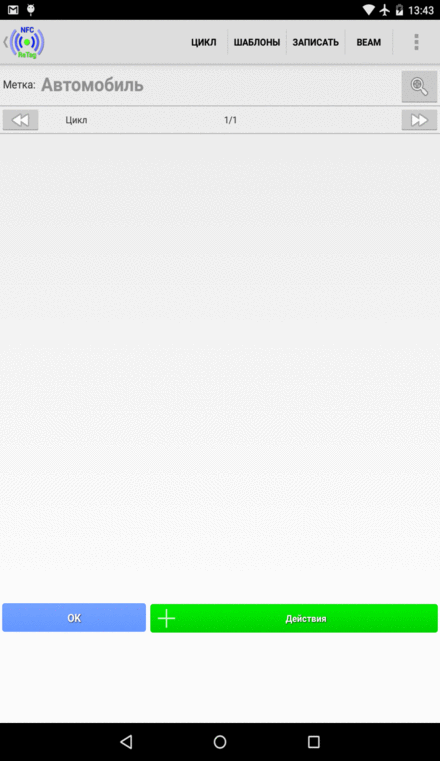 Αφήνουμε ένα σημάδι στο αυτοκίνητο και μην ξεχάσετε να το σαρώσετε για κάθε προσγείωση!
Αφήνουμε ένα σημάδι στο αυτοκίνητο και μην ξεχάσετε να το σαρώσετε για κάθε προσγείωση!